PS美女转手绘教程:打造淡彩效果的仿手绘美女照片
制作铅笔效果利用Photoshop将照片转化为铅笔的效果
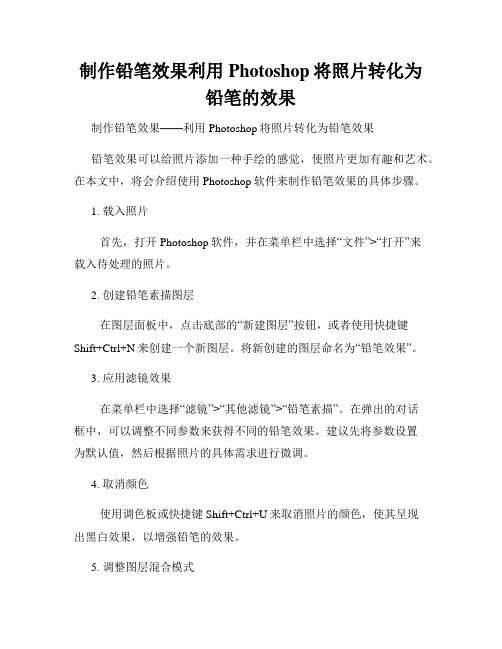
制作铅笔效果利用Photoshop将照片转化为铅笔的效果制作铅笔效果——利用Photoshop将照片转化为铅笔效果铅笔效果可以给照片添加一种手绘的感觉,使照片更加有趣和艺术。
在本文中,将会介绍使用Photoshop软件来制作铅笔效果的具体步骤。
1. 载入照片首先,打开Photoshop软件,并在菜单栏中选择“文件”>“打开”来载入待处理的照片。
2. 创建铅笔素描图层在图层面板中,点击底部的“新建图层”按钮,或者使用快捷键Shift+Ctrl+N来创建一个新图层。
将新创建的图层命名为“铅笔效果”。
3. 应用滤镜效果在菜单栏中选择“滤镜”>“其他滤镜”>“铅笔素描”。
在弹出的对话框中,可以调整不同参数来获得不同的铅笔效果。
建议先将参数设置为默认值,然后根据照片的具体需求进行微调。
4. 取消颜色使用调色板或快捷键Shift+Ctrl+U来取消照片的颜色,使其呈现出黑白效果,以增强铅笔的效果。
5. 调整图层混合模式在图层面板中选择“铅笔效果”图层,并将其混合模式设置为“滤色”或“正片叠底”。
这样可以使得铅笔效果与照片更好地融合。
6. 添加纹理(可选)如需进一步增强铅笔效果,可以在图层面板中再次创建一个新图层,并将其命名为“纹理”。
然后,在菜单栏中选择“编辑”>“定义图案”,将待应用的纹理导入Photoshop。
随后,在“纹理”图层中使用填充工具,并选择刚才导入的纹理图案,将其填充到整个画布中。
7. 调整透明度根据个人喜好和实际效果需要,可以适当调整“铅笔效果”图层和“纹理”图层的透明度。
通过改变透明度,可以使铅笔和纹理的效果更加自然。
8. 合并图层如果对最终效果满意,可以将所有图层合并为一个单独的图层。
在图层面板中右键点击任意图层,选择“合并图层”或使用快捷键Ctrl+E来合并所有图层。
9. 保存文件最后,点击菜单栏中的“文件”>“另存为”,选择保存的格式和路径,并为新文件命名。
Photoshop快速把视频照片转手绘效果
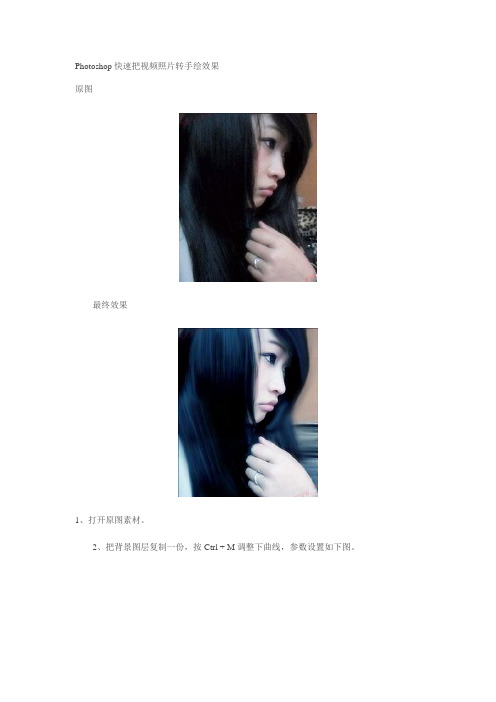
Photoshop快速把视频照片转手绘效果
原图
最终效果
1、打开原图素材。
2、把背景图层复制一份,按Ctrl + M调整下曲线,参数设置如下图。
3、按Ctrl + B调节色彩平衡,参数设置如下图,让画面色彩更接近手绘。
4、接下啦我们选区涂抹工具轻度设置为50,然后适当的涂抹人物头发及其它部分,效果如下图。
5、继续把照片放大用涂抹工具做细节处理。
眉毛发迹上方处理用防止图章工具修饰干净,再按Ctrl + M调整下曲线。
6、简单给人物磨下皮,方法自选,然后再执行:滤镜> 锐化> USM瑞哈ruihaushuzhi 为:50/1.0/0。
7、再按Ctrl + B调色彩平衡,数值为:0/+18/0。
8、用仿制图章工具做最后细节处理,确定后,用钢笔工具把背景部分勾出来,执行:滤镜> 模糊> 动感模糊,参数设置如下图,确定后完成最终效果。
photoshop结合SAI将生活照片转成唯美仿手绘教程-头条网
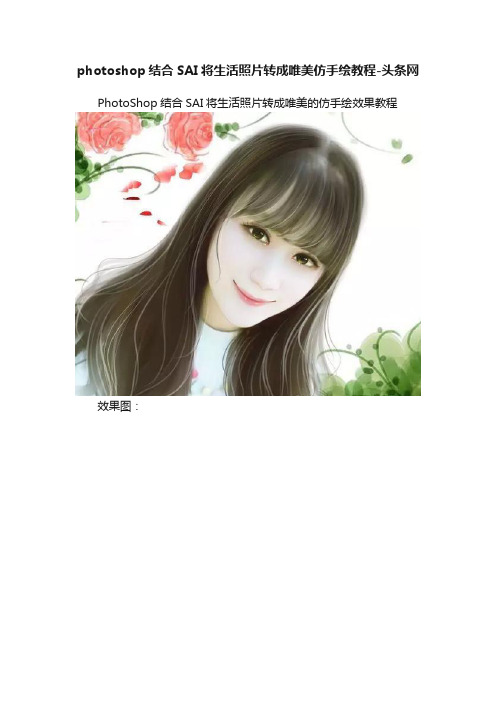
photoshop结合SAI将生活照片转成唯美仿手绘教程-头条网PhotoShop结合SAI将生活照片转成唯美的仿手绘效果教程效果图:原图:教程开始:原图头顶缺了一截,所以要补上。
打开PS,截图后的样子,记得复制原图哈,这样画着便于和原图对比,看看画的像不像1,调色,其实调色我也不会调,其实图片本身的颜色也挺好看的快捷键Ctrl+M,拉出曲线,把图片调白一点,确认。
然后把(可选颜色)点出来调色。
白色加青色,减黄色减红色;红色减黄减红,黄色减黄减红,黑色加一点点黑看感觉吧,多调一下试试,自己喜欢就好了,我的数值如下调色后是最后这张这样的2,图片放大了会有马赛克,所以要把图片调大。
图像<图像大小,宽度改为3000滤镜<杂色<减少杂色,处理三次感觉图片有点暗,再曲线提亮一下图片滤镜<杂色<中间值看起来有点手绘额感觉了哈滤镜<液化其实图片本身很美了,不需要液化的,我把眼睛调整了一下3.复制处理好的那个图层,用橡皮擦掉背景,然后导入一个背景,最后不喜欢背景可以顺便换的保存一下 PS里面差不多就处理这么多了,还有大家画的时候最好一边画一边保存,避免电脑死机的时候没有保存图下面就到SAI里面画了。
4.在sai里面画,用马克笔画头发,直接在原图上涂就好了,马克笔有叠色功能,其实头发我也不怎么会画5.处理一下皮肤,用水彩笔在皮肤上涂抹,水彩笔就是模糊功能,把皮肤上的杂色模糊一下,顺便在眼睛两边用喷枪画一点类似眼影的粉红色,脸颊也涂一点6,吸取眼白的颜色,用比眼白白一点的颜色用喷枪涂眼白吸取眼球的颜色涂眼球用眼球的颜色画上眼线,用偏红一点的颜色画双眼皮和下眼脸,用画眼球的颜色把笔刷浓度降低画双眼皮的阴影6.脸部勾线,还有在眼袋的地方用嘴唇颜色涂一下,轻轻的涂,我也不知道为啥要这样,感觉这样整个脸上要搭调一些7. 画头发,我的头发真的画的很糟糕,就是看感觉来吧,我也没分组,就新建了一个图层,用喷枪加发丝给五官加上高光,加高光就是新建一个图层,用浅色画,没有所谓的笔刷还是说什么直接加的特技,都是直接画的,眼睛先在眼球下面用浅色画一点,在加上睫状体,再加上两点白色的高光看起来就生动啦,如图,感觉还是应该录视频的~鼻子嘴巴就更简单啦,鼻尖上加一个白点,然后两边也加上,不过透明度要降低嘴巴也是加点啦最后这个睫毛是我最怕的环节了画不好啊~~~~颜色可能还要调一下最终效果!。
照片转手绘效果简单三步骤(适用于初学者)

照片转手绘效果简单三步骤(适用于初学者)
有些刚刚接触PS的同学,看到一幅照片转手绘的效果可能还会觉得很神秘,其实在PS中这是非常容易做到的事情。
下面是一个照片转手绘效果的例子,可见非常简单三步即完成,有点素描的效果。
当然,平常我们看到的转手绘效果作品都是经过比较细致的制作过程才完成的,以下的例子仅是给初学者一个理解的例子。
(查了一下坛子,好像还没转载过。
)
如下图:
1.打开图片-去色(Shift+Ctrl+U)。
2.复制图层(Ctrl+J)-反相(Ctrl+I)-图层混合模式:颜色减淡。
3.滤镜-其他-最小值,半径:1。
4.Ctrl+E合并图层。
OK。
PS人物相片转换为手绘技巧学习

PS人物相片转换为手绘技巧学习PS人物相片转换为手绘技巧学习导语:如何运用PS把自己的照片转换为手绘效果呢?下面是店铺给大家提供的PS人物相片转换为手绘技巧学习,大家可以参考阅读,更多详情请关注店铺。
效果图:这是原图,妹子是百度图片右键来的,希望不会说我侵犯了她肖像权啥的。
选这图的原因,一来是考虑到大家学转手绘大多情况都是画自己或朋友,这些照片一般都是一些生活照,可能像素什么的没有艺术照的那么好,所以这次就选了个不好不差的图吧。
首先复制一层,把图片大小调一下,我一般是300像素,长宽什么乱七八糟大概1500的样子,这个随意拉。
拉曲线提亮,这个没得说,咱妹子肯定都喜欢白的,也有一些其他风格可能不需要那么白,不过咱还是按大众审美来。
接下来是调色了,这个环节很多人问,怎么调色什么的,其实我也不知道怎么说,因为这个东西是活的,不是死的,要结合你要画的图的情况来决定。
不同的调色风格会有不同的效果,我这个按是大众比较容易接受的那种调,先色彩平衡拉一下目的是区别一下和原图的颜色,有时候画图感觉咱亚洲人还是喜欢偏冷的调子多一些。
之后是可选颜色,目的就是让肤色白嫩一些,这里我只截了两张,主要是忘记,所以大家可以试着拉一下找到自己的感觉,我还是比较喜欢清淡点的颜色,喜欢梦幻风格的可以把脸部调曝,头发颜色饱和度弄高一些,也不知道我说的对不对。
这就是调完后的程度,然后中间值一下,数值这个大家都自己要画的图来决定,中间值后的图画起来手绘感会更强一些,不过我也见过一些大神画的风格不用中间值的,那种会偏真实一些,除非喜欢那种风格,不然一般还是中间值一下。
拉到SAI里面来画,现在貌似画转手绘的基本都用SAI吧。
我用了柔角喷枪把一些大体氛围涂一下,找找感觉,主要看你想画什么样的吧,我这次还是打算涂个稍微柔和一点的软妹。
原图的头发比较又乱又卷,很多新手朋友会感到头疼,我也有点,咱就快刀斩乱麻,不破不立,全涂了,我这里先用水彩笔把头发给模糊了,让头发和背景更和谐一些。
PS轻微仿手绘做出精致古典美人

PS轻微仿手绘做出精致古典美人
制作轻微仿手绘效果在处理时细节部分并不需要特别的刻画。
但处理的时候还是需要非常用心的,把人物脸部及画面处理干净会使最终效果更显精致。
原图
最终效果
1、打开原图素材,新建图层,改模式为柔光,用柔角浅粉色画笔,涂抹脸部。
如图。
2、新建图层,用同样的方法给唇上色。
3、用黑色小号画笔,画嘴角。
4、用涂抹工具,向内涂抹。
5、画唇线高光。
6、用白色画笔,描边。
7、画眼线。
8、描边。
9、钢笔画一下眼线。
10、画双眼皮,改图层模式为柔光,用黑色画笔描边。
11、画下眼高光与眼影。
12、钢笔工具画睫毛。
13、画眼角高光。
14、白色画笔描边。
15、选个喜欢的颜色,用画笔画眼珠。
16、用减淡工具,减淡中间,用加深工具加深边缘。
17、用黑色画笔画出瞳孔。
18、用白色柔角画笔,画出眼珠内高光。
19、画眉毛,选柔角画笔。
20、给鼻子描边。
21、改图层为柔光,用1或2像素描边。
22、脸描边。
23、用黑画笔描边。
模糊0.5像素。
24、给耳朵描边。
25、用白色画笔,柔角,涂抹,再给下嘴蜃加上高光。
26、用用钢笔工具,根据发丝走向画出路径,设置涂抹工具,用涂抹工具描边。
27、画出密集的路径。
28、选择接近颜色,小像素描边。
29、多画几层发丝,颜色有深有浅,可降低透明度。
给头发加上高光,完成最终效果。
完美的PS人物头像转手绘效果教程
完美的PS人物头像转手绘效果教程今天我们学习一篇效果非常完美的人物照片转手绘教程,重点是脸部和头发的处理,要在细节上多花费工夫,做出细腻,精细的效果,还要将光感和颜色调整好,这些都是我们应该和高手学习的。
完成效果素材图一,打开原始图片素材,将人物部分扣出来,手法任选。
大概此时效果图如下。
二,Ctrl + J 将扣出的人物图层拷贝一层,运行滤镜→模糊→高斯模糊(参数如下),参数要依照不同的图来设置。
三,加上图层蒙板,将蒙板填充黑色,用白色柔边画笔将人物肌肤涂画出来,留意不能涂画到框架。
四,新建相片滤镜调节图层,参数设定见下图。
五,创建一图层,按Ctrl + Alt + Shift + E 盖印图层,选取涂画工具:我用的是100号画笔(反正就是不规则的画笔)用另外的也行。
将涂画压力设定为80-100左右。
六,顺着发丝走向涂画,记住:(一定要认真,任意好的作品,不认真是不行的)七,之后用柔边画笔涂画嘴唇,按照嘴唇的走向涂画,不能涂画到框架(留意,与刚刚的画笔不相同,刚刚那个是不规则的,此时这个是柔边画笔,就是边上有点模糊的那种圆形画笔)八,用钢笔工具,将嘴唇框架勾勒出来:九,成选区后,羽化3个像素后,ctrl+B调节下嘴唇的色彩:(嘴唇色彩个人感觉好看就OK)十,用钢笔工具勾勒出唇中线的框架:十一,用4-5像素的圆形柔边画笔描边路径(勾选模仿压力),将图层混合模式改成“叠加”,恰当调节透明度,效果如下:十二,用白色柔边画笔画一些点嘴唇高光,可个人调节高光外形。
之后恰当调节透明度。
效果如下:十三,嘴唇的另外细处,用模糊工具与涂画工具(仿制图章工具)再处理一下就行了了,嘴角用加深工具恰当加深点(依照自己喜欢)。
眉毛部分,用柔边画笔画一条眉毛,之后用变形工具调节下眉毛的弧度。
眉毛色彩自选,之后用橡皮擦擦除不能的部分。
十四,勾出眉毛的路径,用深色画笔填充路径(勾选模仿压力),擦除不能的部分,假如感觉不够,还可拷贝几次。
(整理)PhotoShop为照片转手绘的超详细教程合集
PhotoShop为美女照片转手绘的超详细教程(一)原图效果在发教程前我还是要说一句:转手绘是非常需要耐心的,许多细微的处理,往往在细节上胜出。
你们往往会说:“网上的教程很多啊,可以看教程”,没错,但是你们有没有发现,你跟着教程做,也不能做出他们的效果?对,即使网上的很多转手绘教程,也不能把所有过程都说出来,许多很小的处理,完全在于自己的感觉和细心。
记住:没有速成的高手,任何比较出色的转手绘或是其他作品,都是靠比别人多一点点的耐心而做出来的。
任何教程,都只能教你大概,而不可能教你全部。
所以,多做,多练,多看,多想,是学会转手绘的关键。
如果你确定你有这个毅力和耐心,那么,跟我学:首先:ctrl+J复制一个图层,执行滤镜→模糊→高斯模糊(参数如下),参数要根据不同的图来设定添加一个照片滤镜,浓度自己适当调整下。
(也可参照我的参数)选择涂抹工具:我用的是100号画笔(反正就是不规则的画笔)用其他的也行。
把涂抹压力设置为80-100左右顺着发丝走向涂抹,记住:(一定要认真,任何好的作品,不认真是不行的)涂抹后的效果:然后用柔边画笔涂抹嘴唇,按照嘴唇的走向涂抹,不要涂抹到轮廓(注意,和刚才的画笔不一样,刚才那个是不规则的,现在这个是柔边画笔,就是边缘有点模糊的那种圆形画笔)涂抹后的效果:用钢笔工具,把嘴唇轮廓勾勒出来:转成选区后,羽化3个像素后,ctrl+B调整下嘴唇的颜色:(嘴唇颜色自己觉得好看就行了)用钢笔工具勾勒出唇中线的轮廓:用4-5像素的圆形柔边画笔描边路径(勾选模拟压力),把图层混合模式改为“叠加”,适当调整透明度,效果如下:用白色柔边画笔画一点点嘴唇高光,可自己调整高光形状。
然后适当调整透明度。
效果如下:嘴唇的其他细节,用模糊工具和涂抹工具(仿制图章工具)再处理一下就OK了,嘴角用加深工具适当加深点(根据个人喜好)。
眉毛部分,用柔边画笔画一条眉毛,然后用变形工具调整下眉毛的弧度。
眉毛颜色自选,然后用橡皮工具擦去不要的部分。
PS人物转手绘
1、磨皮新建两个副本,在上面的副本:新建模糊-高斯模糊-半径5.9按AIt建为图层2添加图层蒙版选择柔边画笔,不透明40,流量50,颜色白色,涂抹皮肤,睫毛应用蒙版,合并图层使用钢笔工具,选中皮肤,建立选区-羽化半径30曲线调整颜色,白一些2、嘴巴用钢笔扣嘴巴,建选区-复制图层(保留的嘴巴)-用色彩平衡调整颜色加高光:选择画笔-白色(强度100不透明100)-嘴巴中间加高光,嘴巴边缘加高光钢笔工具按Alt转换角度-新建图层-描边(勾选压力)-取消路径-把整个嘴巴高光的地方描一圈3、鼻子新建空白图层,设置画笔(黑色),用钢笔绘制鼻子形状-鼻子下测-然后模糊高斯模糊,再把鼻子图层设置为柔光。
然后鼻子再用白色钢笔绘制一次高光,类似嘴巴4、眼睛新建图层(命名眼睛下眼线等),选择画笔柔边3px,先把下眼线用钢笔描出来,黑色。
再把上眼线描出来。
再描双眼皮(2px),——高斯模糊,再把图层模式设置为柔光。
适当调整透明度再把眼睫毛处理掉,用钢笔描出来,涂抹模糊掉眼球:用椭圆工具,画出来,羽化(shift+F6羽化2px),先填充黑色,不要取消选区,然后新建一个图层为瞳孔,再选择一个绿色填充——滤镜-杂色-添加杂色(单色),模糊——镜像模糊-缩放,然后将眼睛和瞳孔复制到另一个眼睛。
把眼睛上面画出来黑色,再画出来瞳调整色相,修改自己喜欢的颜色再画眼睛的白色高光,模糊一下。
在眼白地方画蓝色,调整透明度在眼角位置画一点红色画眼皮的高光,和眼皮的红色眼影(画笔紫色-模糊-柔光)5、睫毛新建图层,找到画笔工具的睫毛画笔,黑色,画出来眉,模糊6、头发用钢笔工具把头发轮廓扣出来,高斯模糊9px,新建图层,柔边画笔白色画头发的高光把头发分成几部分画出来路径,让头发有层次感PS操作知识点:新建图层ctrl+shift+Alt+e索套工具按住Shift键即可选多个不相连的区域。
PS快速将照片转化为手绘效果
PS快速将照片转化为手绘效果
对于一些业余爱好者而言,他们没有专业的美术功底画不出漂亮的玫瑰花!其实可以用ps的滤镜和图层模式来对玫瑰花照片进行制作,转化成手绘也是很漂亮的。
下面由店铺为大家整理的ps照片转手绘效果教程,希望大家喜欢!
ps照片转手绘效果教程
第一步当然是寻找素材啦,(既然是利用照片那肯定得有合适的素材才行。
网上很多类似的玫瑰花,可以自由发挥)。
打开刚刚寻找的素材玫瑰花!
复制背景图层(快捷键CTRL+J)。
(图层不多,所以可以不用命名) 对复制得到的背景副本图层执行“滤镜-模糊-高斯模糊”命令,把高斯模糊的半径设为3个像素。
再对该层执行“滤镜-杂色-中间值”命令,把中间值的半径设为15个像素。
再次复制背景(快捷键CTRL+J),得到背景副本图层,并将该层移动最顶层,接着对背景副本图层执行CTRL+SHIFT+U去色处理。
对去色后的图层执行“滤镜-风格化-查找边缘”命令,这样就得到了玫瑰花边缘的效果。
再将查找边缘完成以后的背景副本的混合模式设为正片叠底,这样就把上一层的边缘与下层的图像叠加在一起了。
再一次复制背景层,复制得到的图层移动最顶层,并对该层执行SHIFT+CTRL+L自动色阶命令。
然后把自动色阶完成以后图层的混合模式设为柔光。
完成后可以根据图片和自己的世纪要求进行调色或增加文字等。
- 1、下载文档前请自行甄别文档内容的完整性,平台不提供额外的编辑、内容补充、找答案等附加服务。
- 2、"仅部分预览"的文档,不可在线预览部分如存在完整性等问题,可反馈申请退款(可完整预览的文档不适用该条件!)。
- 3、如文档侵犯您的权益,请联系客服反馈,我们会尽快为您处理(人工客服工作时间:9:00-18:30)。
photoshop鼠 绘 教 程
www.50jun.com
1
PS美女转手绘教程:打造淡彩效果的仿手绘美女照片
PS美女转手绘教程:打造淡彩效果的仿手绘美女照片,作者制作的时候处理得很细致,原图本身比较模糊失真,处理的难度更大。不过
作者功力深厚,照片效果非常清新。
最终效果
原图
photoshop鼠 绘 教 程
www.50jun.com
2
1、人物的简单磨皮及调色,磨皮的时候可以按照自己的习惯去磨,作者应用的是用历史快
照磨皮。人物主色可以按照自己的喜好去调。
photoshop鼠 绘 教 程
www.50jun.com
3
photoshop鼠 绘 教 程
www.50jun.com
4
2、五官的处理。这一步很重要,原图素材有点模糊,处理的时候需要细致一点,把人物的
轮廓重新修复一下,尤其是眼睛部分需要重点处理,包括眼珠睫毛和眉毛部分,处理的时候
需要有耐心。
photoshop鼠 绘 教 程
www.50jun.com
5
photoshop鼠 绘 教 程
www.50jun.com
6
3、人物上妆及头发部分的处理,脸部可以适当的加上粉底,注意自然色彩不要太深,颜色
需要跟人物脸色接近。头发的处理比较复杂,很多头发需要自己慢慢勾出路径再描边。
photoshop鼠 绘 教 程
www.50jun.com
7
photoshop鼠 绘 教 程
www.50jun.com
8
4、衣服及背景部分的处理,手绘画讲究简洁及清爽,需要把人物的衣服简化处理,背景换
上好看的背景或者填充颜色。大家可以按照自己的喜好去整体美化,也可以适当装饰一下花
纹图案。
photoshop鼠 绘 教 程
www.50jun.com
9
photoshop鼠 绘 教 程
www.50jun.com
10
